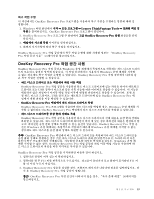Lenovo ThinkPad Edge E135 (Korean) User Guide - Page 70
복구 문제 해결
 |
View all Lenovo ThinkPad Edge E135 manuals
Add to My Manuals
Save this manual to your list of manuals |
Page 70 highlights
OneKey Recovery Pro Windows OneKey Recovery Pro 54 51 USB OneKey Recovery Pro Windows ThinkPad Setup Startup 메뉴" 91 56

복구 문제 해결
OneKey Recovery Pro 작업 공간 또는 Windows 환경에 액세스할 수 없는 경우, 다음과 같이 하십시오.
•
이동 백업 미디어를 사용하여 OneKey Recovery Pro 작업 공간을 시작하십시오. “이동 백업 미디
어 작성 및 사용” 54페이지을 참고하십시오.
•
다른 모든 복구 방법이 실패하여 하드 디스크 드라이브를 공장 출하 상태로 복원해야 하는 경우 복구 미
디어를 사용하십시오. “복구 미디어 작성 및 사용” 51페이지을 참고하십시오.
참고:
이동 백업 장치(내장 하드 디스크 드라이브, 디스크, USB 하드 디스크 드라이브 또는 기타 외장 장
치)를 시동 장치 순서에서 첫 번째 시동 장치로 설정하지 않은 경우, 이동 백업 미디어 또는 복구 미디어에
서 OneKey Recovery Pro 작업 공간 또는 Windows 환경에 액세스할 수 없습니다. 먼저 ThinkPad
Setup 프로그램에서 이동 백업 장치가 시동 장치 순서에 첫 번째 시동 장치로 설정되었는지 확인해야 합니
다. 시동 장치 순서 임시 또는 영구 변경에 대한 자세한 정보는 “Startup 메뉴” 91페이지를 참고하십시오.
나중에 사용할 수 있도록 이동 백업 미디어 및 복구 미디어를 가능한 한 빨리 작성해서 안전한 장소
에 보관하는 것이 좋습니다.
56
사용 설명서